笔记本网卡怎么打开 请问如何开启笔记本电脑的无线网卡
更新时间:2024-02-08 13:42:54作者:yang
在当今高度数字化的社会中,无线网络已经成为我们生活中不可或缺的一部分,而对于使用笔记本电脑的人来说,开启无线网卡是连接互联网的必要步骤。对于一些新手而言,如何开启笔记本电脑的无线网卡可能是一个困扰。幸运的是我们可以通过简单的操作来实现这一目标。本文将为大家详细介绍如何打开笔记本电脑的无线网卡,让我们一起来了解吧!
具体步骤:
1.仔细在笔记本正面或侧面查看,就会发现开启无线网卡的开关。


2.也有电脑将无线开关设置为快捷键,查看键盘上无线开关所在的按键。然后将【Fn键】+【F5(或F2)】即可,(不同的电脑型号快捷键不同,找到那个网络图标就是了。)

3.有一种情况,就是无线网卡被禁用时,是无法开启无线网卡的。对此,右击“网络图标”,从弹出的菜单中选择“网络和共享中心”项。
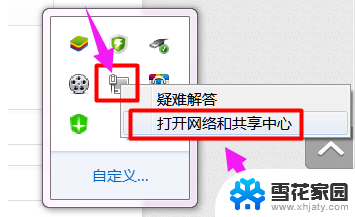
4.点击“配置网络适配器”
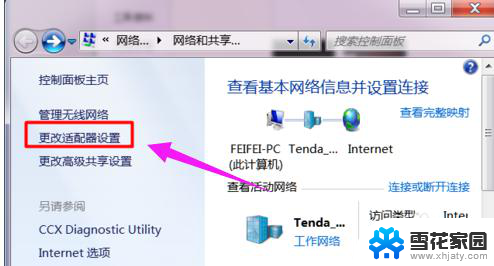
5.然后右击被禁用的无线网卡图标,然后点击“启用”项
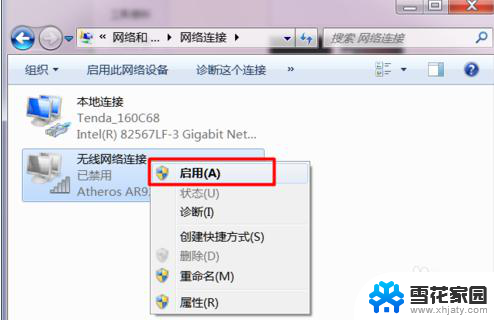
以上就是笔记本电脑如何打开网卡的全部内容,如果您有需要,可以根据以上步骤进行操作,希望这对大家有所帮助。
笔记本网卡怎么打开 请问如何开启笔记本电脑的无线网卡相关教程
-
 笔记本电脑手动开启无线网卡 笔记本无线网卡打开方法
笔记本电脑手动开启无线网卡 笔记本无线网卡打开方法2024-08-10
-
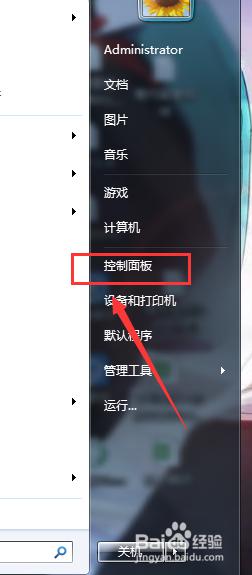 电脑无线网怎么打开 笔记本电脑如何开启无线功能
电脑无线网怎么打开 笔记本电脑如何开启无线功能2023-12-02
-
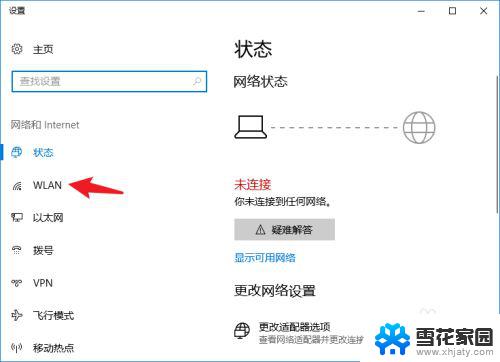 笔记本无线网连接在哪里打开 怎样开启笔记本无线功能
笔记本无线网连接在哪里打开 怎样开启笔记本无线功能2024-04-07
-
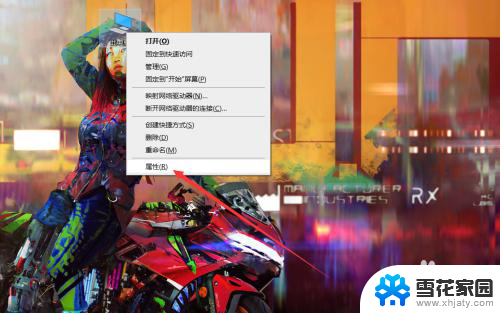 联想笔记本怎么打开无线网络开关 如何在联想笔记本电脑上打开无线网络开关
联想笔记本怎么打开无线网络开关 如何在联想笔记本电脑上打开无线网络开关2024-03-12
- 笔记本电脑怎样打开无线网络连接 笔记本电脑无线功能如何开启
- 笔记本独显怎么打开 笔记本电脑如何启用独立显卡
- 联想电脑如何打开wifi功能 联想笔记本无线网络开启方法
- 笔记本无线关闭怎么打开 怎么打开笔记本电脑的wifi开关
- 笔记本电脑上网怎么连接 笔记本电脑如何连接无线网络
- 怎么查看笔记本网卡型号 笔记本电脑网卡厂家型号查看
- 锁电脑屏幕怎么锁 电脑怎么设置自动锁屏
- 笔记本电脑黑屏录像 笔记本摄像头黑屏无法使用怎么办
- 为什么u盘插在有的电脑上显示不出来 U盘在电脑上无法显示
- windows怎么切屏 电脑怎么切换显示屏
- 腾讯会议摄像头未检测到设备 电脑腾讯会议摄像头无法识别
- 连接上共享打印机无法打印 网络打印机连接正常但无法打印的原因
电脑教程推荐
- 1 腾讯会议摄像头未检测到设备 电脑腾讯会议摄像头无法识别
- 2 windows开机进入欢迎使用后无响应 电脑桌面卡顿无响应怎么办
- 3 bios怎么用u盘启动 不同BIOS版本下U盘启动设置
- 4 电脑显示器休眠怎么设置 电脑休眠时间如何设置
- 5 电脑与电脑用网线连接 两台电脑如何用网线直连传输数据
- 6 windows系统账户名是哪个 windows系统怎么查看账户名
- 7 鼠标的上下滚动变成了调节音量 鼠标一滚动就调节音量设置方法
- 8 联想b575笔记本电脑摄像头在哪里查看 联想笔记本自带摄像头打开步骤
- 9 adobe acrobat怎么设置中文 Adobe Acrobat DC怎么切换语言为中文
- 10 电脑蓝屏0x0000008e怎么修复 电脑蓝屏0x0000008e修复步骤